iPhoneとiPadでファイルをダウンロードする方法
Web サイトからデバイスにファイルをダウンロードするにはどうすればよいですか?
Web サイトから iPhone または iPad にファイルを直接簡単にダウンロードできます。これを行うには、ファイルが置かれている Web サイトにアクセスし、ファイルをクリックして [ダウンロード] を選択します。これらのファイルの一部は、ファイルの種類に応じて Web ブラウザで直接開くことができます。
ファイルをクリックすると、ファイルを 表示するか ダウンロードするオプションが表示されます。メニューから [ダウンロード] を選択すると、ファイルがデバイスに download されます。
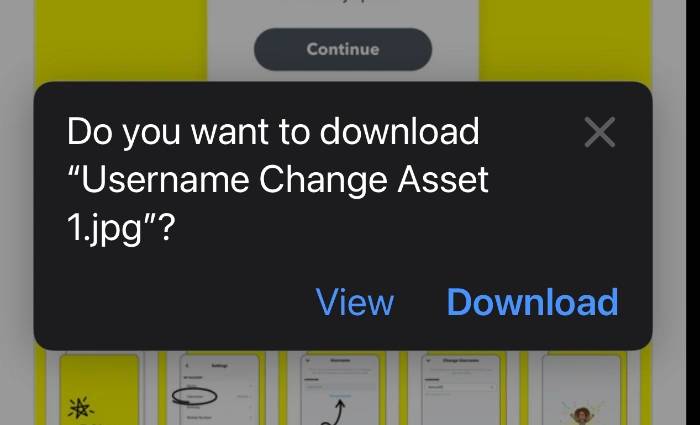
ファイル」アプリを使用すると、iPhone または iPad 上のファイルを簡単に見つけることができます。ファイルを見つけるには、ファイル アプリを選択して開きます。iPhone または iPad に保存されているすべてのファイルが表示されます。
iPhone または iPad でファイル アプリを開くと、画面の下部に「最近」 と 「参照」という 2 つのオプションがあります。どちらの方法でもファイルを見つけることができますが、参照オプションの方が簡単だと思います。 [参照] を選択し、Download ファイルが配置されるダウンロード フォルダーを選択します。
写真やビデオを iPhone や iPad にダウンロードするにはどうすればよいですか? ファイルをデバイスにダウンロードするだけでなく、写真をデバイスに直接ダウンロードすることもできます。Web サイトから写真をダウンロードする場合は、写真をクリックするとメニューが表示され、選択できます。写真に追加すると、デバイスの写真アプリに 保存されます。
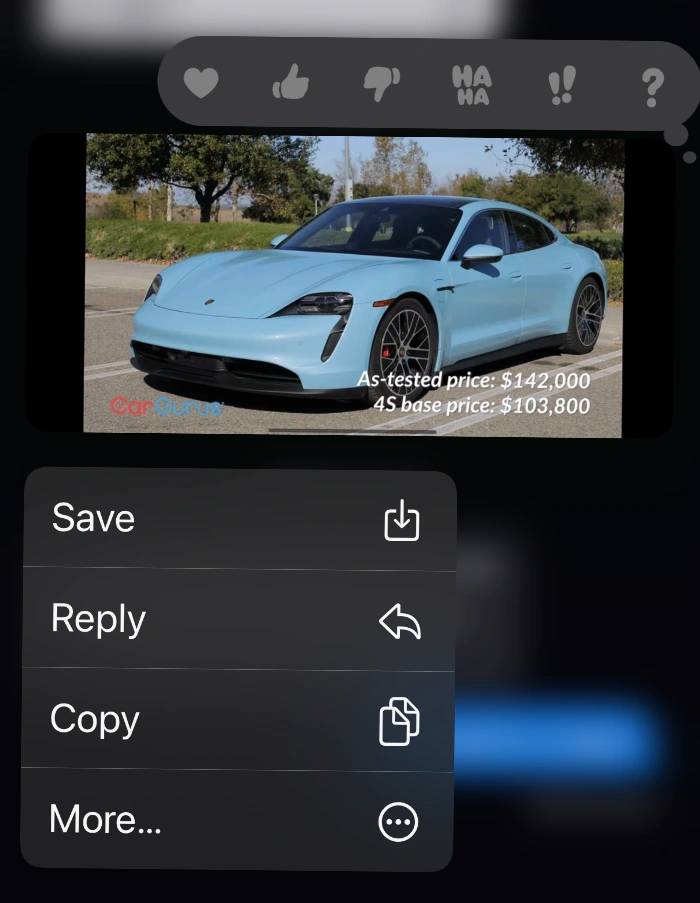 iPhone または iPad のメッセージ アプリから写真を保存する場合は、メニューが表示されるまで写真をクリックします。次に
iPhone または iPad のメッセージ アプリから写真を保存する場合は、メニューが表示されるまで写真をクリックします。次に
」を選択すると、写真が 写真ライブラリ に保存されます。デバイスのメッセージ アプリからビデオを保存する場合も同様に機能します。 電子メールで受信したファイルやビデオを保存する別の方法があります。これらは、iPhone または iPad の
写真アプリまたは ファイル アプリ に直接保存できます。
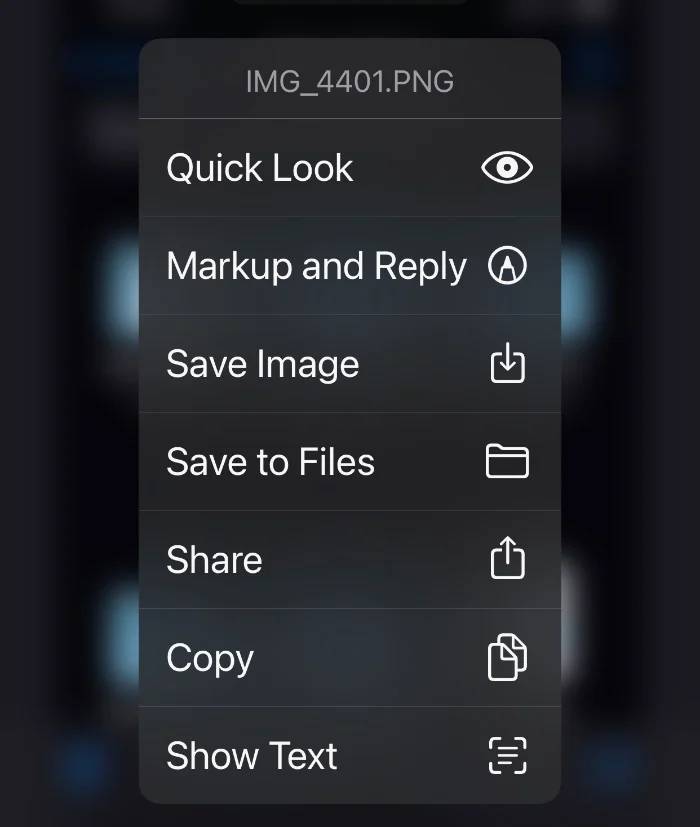 このファイルを写真アプリに保存するには、メール内のファイルを選択し、
このファイルを写真アプリに保存するには、メール内のファイルを選択し、
を選択して、写真に保存します。ファイルアプリに保存するには、メール内の画像を選択し、ファイルに保存を選択します。写真またはビデオは iPhone または iPad のファイル アプリに保存されます。
以上がiPhoneとiPadでファイルをダウンロードする方法の詳細内容です。詳細については、PHP 中国語 Web サイトの他の関連記事を参照してください。

ホットAIツール

Undresser.AI Undress
リアルなヌード写真を作成する AI 搭載アプリ

AI Clothes Remover
写真から衣服を削除するオンライン AI ツール。

Undress AI Tool
脱衣画像を無料で

Clothoff.io
AI衣類リムーバー

Video Face Swap
完全無料の AI 顔交換ツールを使用して、あらゆるビデオの顔を簡単に交換できます。

人気の記事

ホットツール

メモ帳++7.3.1
使いやすく無料のコードエディター

SublimeText3 中国語版
中国語版、とても使いやすい

ゼンドスタジオ 13.0.1
強力な PHP 統合開発環境

ドリームウィーバー CS6
ビジュアル Web 開発ツール

SublimeText3 Mac版
神レベルのコード編集ソフト(SublimeText3)

ホットトピック
 7697
7697
 15
15
 1640
1640
 14
14
 1393
1393
 52
52
 1287
1287
 25
25
 1229
1229
 29
29
 紅果短編ドラマのエピソードをダウンロードする方法
Mar 11, 2024 pm 09:16 PM
紅果短編ドラマのエピソードをダウンロードする方法
Mar 11, 2024 pm 09:16 PM
紅国短編劇は短編劇を鑑賞するためのプラットフォームであるだけでなく、小説やその他の刺激的なコンテンツを含む豊富なコンテンツの宝庫でもあります。これは間違いなく、読書が好きな多くのユーザーにとって大きな驚きです。ただし、多くのユーザーは、Hongguo Short Play でこれらの小説をダウンロードして視聴する方法をまだ知りません。以下では、この Web サイトの編集者が詳細なダウンロード手順を提供します。必要なすべての人に役立つことを願っています。パートナー。紅果寸劇をダウンロードして視聴するにはどうすればよいですか? 答え: [紅果寸劇] - [オーディオブック] - [記事] - [ダウンロード]。具体的な手順: 1. まず、Hongguo Short Drama ソフトウェアを開き、ホームページに入り、ページ上部の [本を聴く] ボタンをクリックします; 2. 次に、小説ページで多くの記事コンテンツが表示されます。
 壁紙エンジンで別のアカウントにログインした後、他の人の壁紙をダウンロードした場合はどうすればよいですか?
Mar 19, 2024 pm 02:00 PM
壁紙エンジンで別のアカウントにログインした後、他の人の壁紙をダウンロードした場合はどうすればよいですか?
Mar 19, 2024 pm 02:00 PM
自分のコンピュータで他人の Steam アカウントにログインし、その他人のアカウントに壁紙ソフトウェアがインストールされている場合、自分のアカウントに切り替えた後、Steam は他人のアカウントに登録されている壁紙を自動的にダウンロードします。 Steam クラウドの同期をオフにします。別のアカウントにログインした後に、wallpaperengine が他の人の壁紙をダウンロードした場合の対処方法 1. 自分の steam アカウントにログインし、設定でクラウド同期を見つけて、steam クラウド同期をオフにします。 2. 以前にログインしたことのある他の人の Steam アカウントにログインし、壁紙クリエイティブ ワークショップを開き、サブスクリプション コンテンツを見つけて、すべてのサブスクリプションをキャンセルします。 (将来壁紙が見つからない場合は、まず壁紙を収集してからサブスクリプションをキャンセルできます) 3. 自分の Steam に戻ります。
 115://で始まるリンクをダウンロードするにはどうすればよいですか?ダウンロード方法の紹介
Mar 14, 2024 am 11:58 AM
115://で始まるリンクをダウンロードするにはどうすればよいですか?ダウンロード方法の紹介
Mar 14, 2024 am 11:58 AM
最近、多くのユーザーから、115:// で始まるリンクをダウンロードするにはどうすればよいかという質問が編集者に寄せられました。 115:// で始まるリンクをダウンロードしたい場合は、115 ブラウザを使用する必要があります。115 ブラウザをダウンロードしたら、以下のエディタによって作成されたダウンロード チュートリアルを見てみましょう。 115:// で始まるリンクをダウンロードする方法の紹介 1. 115.com にログインし、115 ブラウザをダウンロードしてインストールします。 2. 115 ブラウザのアドレス バーに chrome://extensions/ と入力し、拡張機能センターに入り、Tampermonkey を検索して、対応するプラグインをインストールします。 3. 115 ブラウザのアドレス バーに「Grease Monkey Script: https://greasyfork.org/en/」と入力します。
 スーパーピープル ゲームのダウンロードとインストール方法の紹介
Mar 30, 2024 pm 04:01 PM
スーパーピープル ゲームのダウンロードとインストール方法の紹介
Mar 30, 2024 pm 04:01 PM
superpeople ゲームは、steam クライアントを通じてダウンロードできます。このゲームのサイズは約 28G です。ダウンロードとインストールには通常 1 時間半かかります。ここでは、具体的なダウンロードとインストールのチュートリアルを紹介します。グローバルクローズドテストへの新しい申請方法 1) Steamストア(Steamクライアントダウンロード)で「SUPERPEOPLE」を検索 2) 「SUPERPEOPLE」ストアページ下部にある「SUPERPEOPLEクローズドテストへのアクセスをリクエスト」をクリック 3) request accessボタン、Steamライブラリで「SUPERPEOPLECBT」ゲームが確認できます 4)「SUPERPEOPLECBT」内のインストールボタンをクリックしてダウンロード
 Quarkネットワークディスクをローカルにダウンロードするにはどうすればよいですか? Quark Network Diskからダウンロードしたファイルをローカルコンピュータに保存する方法
Mar 13, 2024 pm 08:31 PM
Quarkネットワークディスクをローカルにダウンロードするにはどうすればよいですか? Quark Network Diskからダウンロードしたファイルをローカルコンピュータに保存する方法
Mar 13, 2024 pm 08:31 PM
多くのユーザーはQuark Network Diskを使用するときにファイルをダウンロードする必要がありますが、ファイルをローカルに保存したいので、どのように設定すればよいでしょうか?このサイトでは、Quark Network Diskからダウンロードしたファイルをローカルコンピュータに保存する方法を詳しくユーザーに紹介します。 Quarkネットワークディスクからダウンロードしたファイルをローカルコンピュータに保存する方法 1. Quarkを開き、アカウントにログインし、リストアイコンをクリックします。 2. アイコンをクリックした後、ネットワークディスクを選択します。 3. Quark Network Diskに入ったら、「My Files」をクリックします。 4. [マイ ファイル] に入ったら、ダウンロードするファイルを選択し、三点アイコンをクリックします。 5. ダウンロードしたいファイルにチェックを入れ、「ダウンロード」をクリックします。
 0x80004005 エラー コードが表示された場合の対処方法 エディターは、0x80004005 エラー コードを解決する方法を説明します。
Mar 21, 2024 pm 09:17 PM
0x80004005 エラー コードが表示された場合の対処方法 エディターは、0x80004005 エラー コードを解決する方法を説明します。
Mar 21, 2024 pm 09:17 PM
パソコン上のフォルダーを削除または解凍するときに、「エラー 0x80004005: 不明なエラー」というダイアログ ボックスが表示されることがあります。この状況はどう解決すればよいでしょうか?エラー コード 0x80004005 が表示される理由は実際にはたくさんありますが、そのほとんどはウイルスによって引き起こされます。DLL を再登録して問題を解決できます。以下では、エディターがエラー コード 0x80004005 の処理体験を説明します。 。一部のユーザーは、コンピュータの使用時にエラー コード 0X80004005 を表示されます。0x80004005 エラーは主に、コンピュータが特定のダイナミック リンク ライブラリ ファイルを正しく登録していないこと、またはファイアウォールがコンピュータとインターネット間の HTTPS 接続を許可していないことが原因で発生します。それでどうですか
 foobar2000のダウンロード方法は? -foobar2000の使い方
Mar 18, 2024 am 10:58 AM
foobar2000のダウンロード方法は? -foobar2000の使い方
Mar 18, 2024 am 10:58 AM
foobar2000 は、音楽リソースをいつでも聴くことができるソフトウェアです。あらゆる種類の音楽をロスレス音質で提供します。音楽プレーヤーの強化版により、より包括的で快適な音楽体験を得ることができます。その設計コンセプトは、高度なオーディオをコンピュータ上で再生可能 デバイスを携帯電話に移植し、より便利で効率的な音楽再生体験を提供 シンプルでわかりやすく、使いやすいインターフェースデザイン 過度な装飾や煩雑な操作を排除したミニマルなデザインスタイルを採用また、さまざまなスキンとテーマをサポートし、自分の好みに合わせて設定をカスタマイズし、複数のオーディオ形式の再生をサポートする専用の音楽プレーヤーを作成します。過度の音量による聴覚障害を避けるために、自分の聴覚の状態に合わせて調整してください。次は私がお手伝いさせてください
 小紅書で透かしなしで写真を保存する方法 小紅書で透かしなしで写真を保存する方法
Mar 22, 2024 pm 03:40 PM
小紅書で透かしなしで写真を保存する方法 小紅書で透かしなしで写真を保存する方法
Mar 22, 2024 pm 03:40 PM
小紅書には誰でも自由に閲覧できる豊富なコンテンツがあり、毎日の退屈を解消し、自分自身を助けるためにこのソフトウェアを使用することができます。このソフトウェアを使用する過程で、時々さまざまな美しいものを見ることができます。写真を保存したいと思う人はたくさんいますが、しかし、保存された写真には透かしがあり、これは非常に影響力があります。誰もがここで透かしなしで写真を保存する方法を知りたがっています。エディターは必要な人のために方法を提供します。誰でも理解してすぐに使用できます。 1. 画像の右上隅にある「...」をクリックしてリンクをコピーします。 2. WeChat アプレットを開きます。 3. WeChat アプレットでサツマイモ ライブラリを検索します。 4. サツマイモ ライブラリに入り、取得することを確認します。リンク 5. 写真を取得して携帯電話のアルバムに保存します



